win10电脑备份系统 win10电脑系统备份教程
更新时间:2024-06-02 17:07:27作者:xiaoliu
在日常使用电脑的过程中,我们时常会遇到系统崩溃、文件丢失等问题,而备份系统则成为了解决这些困扰的有效方法之一,win10电脑系统备份教程能够帮助我们轻松地将系统和重要数据进行备份,确保在出现意外情况时能够迅速恢复数据,保障工作和生活的顺利进行。通过学习备份系统的方法,我们不仅能够提高数据安全性,还能够节省更多的时间和精力。掌握win10电脑备份系统的技巧是非常重要的。
步骤如下:
1.快捷键win+r打开运行,在对话框中输入“control”后确定!
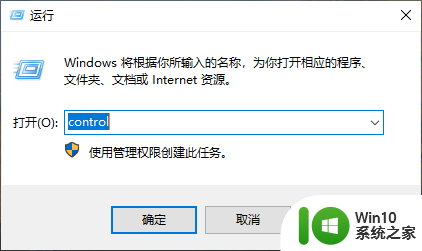
2.在控制面板中,查看方式设置为“大图标”。点击下方的“备份和还原”进入,如图。
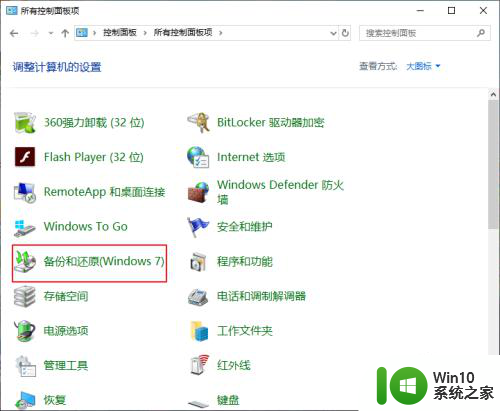
3.点击“设置备份”,此时系统会显示正在启动windows备份。
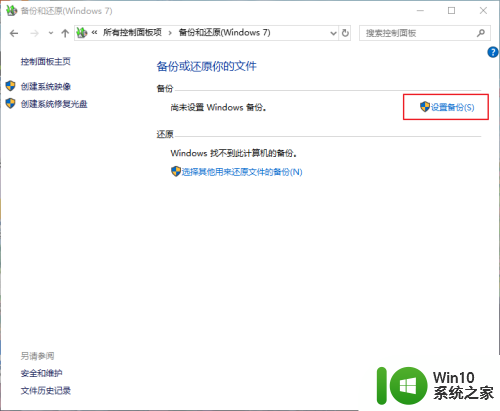
4.选择你想要保存备份的位置,选择好之后点击“下一步”。
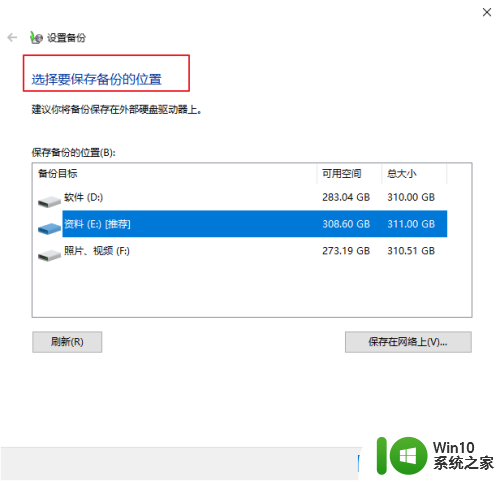
5.点击“让我选择”。
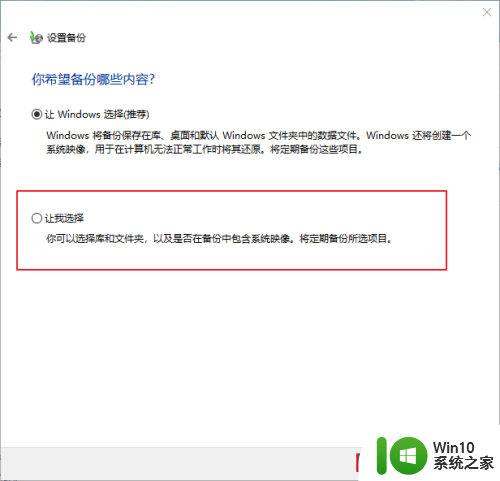
6.自行选择想要备份的内容,系统C盘建议一定选。
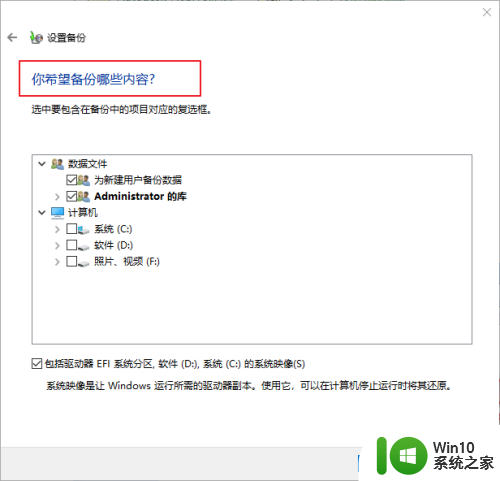
7.接下来打开“查看备份设置”,这里显示了备份的信息。确认无误后,点击“保存设置并运行备份”,最后等待备份完成即可。
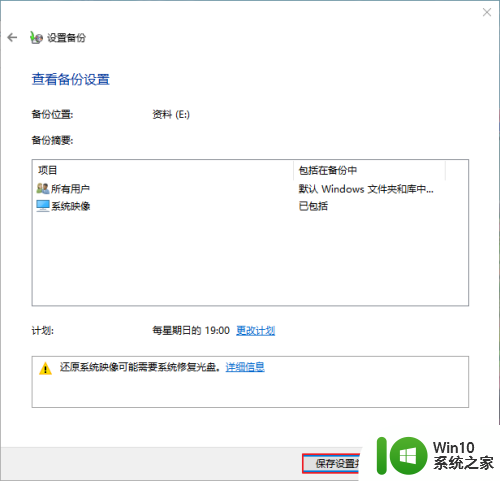
以上就是win10电脑备份系统的全部内容,如果还有不清楚的用户可以参考以上小编的步骤进行操作,希望对大家有所帮助。
win10电脑备份系统 win10电脑系统备份教程相关教程
- 备份整个win10 Win10系统如何恢复备份的系统镜像
- 苹果电脑备份苹果手机的备份在哪里 iPhone备份数据保存在电脑的哪个文件夹中
- 电脑备份的文件一般存在哪里 如何定期进行电脑文件备份
- 不止Win11,Win10也获得了新的Windows备份应用 - 提供最新的Windows备份应用程序
- wps备份文件在哪里可以找到 WPS备份文件保存在哪里
- 电脑怎么重装系统win10,荣耀电脑重装系统win10教程
- 电脑win10换win7系统安装教程 Win10和Win7双系统切换教程
- win10系统在局域网中看不到设备 win10系统局域网电脑无法发现其他设备怎么办
- 电脑调字体大小怎么调 WIN10电脑系统字体大小调整教程
- 全球债市遭抛售,恒指或创新高,马士基业绩超预期
- 高通骁龙8至尊版发布,性能媲美桌面处理器,决胜AI时代的关键!
- 高通骁龙8至尊版发布:二代自研CPU性能逆天,最强AI更像真人
- 一个印度人救了微软,另一个毁了IBM?探讨印度人在科技行业的影响力
微软新闻推荐
- 1 高通骁龙8至尊版发布:二代自研CPU性能逆天,最强AI更像真人
- 2 英特尔AMD史诗级合作,捍卫X86生态:两大巨头联手,颠覆传统CPU格局
- 3 微信消失在桌面了,怎么找回 微信桌面快捷方式消失怎么恢复
- 4 打印机的纸怎么放进去 打印机纸盒放纸技巧
- 5 onedrive开始菜单 Win10如何设置Onedrive开启和使用
- 6 台式电脑如何连接打印机设备打印 台式电脑如何设置本地打印机
- 7 惠普笔记本win11移动硬盘怎么用 win11系统移动硬盘插入后不显示
- 8 微软称每天有超过15000条恶意QR码信息被发送到教育目标,如何有效应对?
- 9 win10系统电脑没有wifi选项 Win10无线网络不显示解决方法
- 10 win7能看见的文件夹win10看不到 win7可以访问win10但win10无法访问win7
win10系统推荐
- 1 番茄家园ghost win10 32位官方最新版下载v2023.12
- 2 萝卜家园ghost win10 32位安装稳定版下载v2023.12
- 3 电脑公司ghost win10 64位专业免激活版v2023.12
- 4 番茄家园ghost win10 32位旗舰破解版v2023.12
- 5 索尼笔记本ghost win10 64位原版正式版v2023.12
- 6 系统之家ghost win10 64位u盘家庭版v2023.12
- 7 电脑公司ghost win10 64位官方破解版v2023.12
- 8 系统之家windows10 64位原版安装版v2023.12
- 9 深度技术ghost win10 64位极速稳定版v2023.12
- 10 雨林木风ghost win10 64位专业旗舰版v2023.12
系统教程推荐
- 1 蜘蛛侠:暗影之网win10无法运行解决方法 蜘蛛侠暗影之网win10闪退解决方法
- 2 win10玩只狼:影逝二度游戏卡顿什么原因 win10玩只狼:影逝二度游戏卡顿的处理方法 win10只狼影逝二度游戏卡顿解决方法
- 3 U盘装机提示Error 15:File Not Found怎么解决 U盘装机Error 15怎么解决
- 4 《极品飞车13:变速》win10无法启动解决方法 极品飞车13变速win10闪退解决方法
- 5 window7电脑开机stop:c000021a{fata systemerror}蓝屏修复方法 Windows7电脑开机蓝屏stop c000021a错误修复方法
- 6 win10桌面图标设置没有权限访问如何处理 Win10桌面图标权限访问被拒绝怎么办
- 7 win10打不开应用商店一直转圈修复方法 win10应用商店打不开怎么办
- 8 无线网络手机能连上电脑连不上怎么办 无线网络手机连接电脑失败怎么解决
- 9 win10错误代码0xc0000098开不了机修复方法 win10系统启动错误代码0xc0000098怎么办
- 10 笔记本win10系统网络显示小地球只有飞行模式如何恢复 笔记本win10系统网络无法连接小地球图标灰色